Mengenal Lebih Jauh Fitur dan Fungsi Ribbon Pada Excel
Mengenal Fitur dan Fungsi Ribbon merupakan panel berisi berbagai macam kontrol yang digunakan, untuk menjalankan fitur MS Office. Ribbon mulai diperkenalkan sejak Ms. Office 2007 untuk menggantikan menu pull down pada MS Office 2003 atau MS Office versi sebelumnya. Ribbon terdiri atas 3 bagian utama yaitu tab, group dan kontrol. Tampilan antarmuka Ribbon MS Office. 2007 tidak jauh berbeda dengan MS Office 2010 atau versi sesudahnya, Perbedaan hanya terlihat dengan adanya tab File untuk menggantikan tombol Office Button “2 pada MS Office 2007.
Sebuah tab memiliki satu group atau lebih yang digunakan untuk. menampung beberapa kontrol yang dikelompokkan berdasarkan fungsinya. Ribbon MS Office yang dibahas dalam bab ini adalah Excel. ! Pada prinsipnya Ribbon ataupun jenis kontrol dalam Ribbon Excel tidak berbeda jauh dengan Ribbon Word.
Baca Juga >> Compnen pada Microsoft Word
Kontrol pada Gambar 2.1 merupakan tombol Name Manager dalam tab Formulas group Defined Names. Kontrol dalam Ribbon dapat dibedakan menurut jenis dan fungsinya. Berikut jenis dan fungsi kontrol dalam Ribbon:
- Separator : control ini berfungsi sebagai pembatas beberapa kontrol dalam satu group. Contoh sepator dapat anda lihat dalam Home group Alignment.
- Button : merupakan kontrol dalam bentuk tombol yang akan menjalankan fitur tertentu ketika diklik. Contoh button dapat Anda lihat pada tombol Name Manager dan Create from Selection dalam tab Formulas group Defined Names.
- Button menu : merupakan tombol yang jika diklik akan menampilkan daftar menu (tombol bermenu). Contoh button menu dapat Anda lihat pada tombol Format dalam tab Home group Cells. Beberapa kontrol menggabungkan tombol dan drop down menu. Jika tombol diklik, maka menu pertama dalam drop down akan langsung dijalankan. Apabila drop down yang diklik, muncul daftar menu yang dapat Anda pilih. Contoh kontrol yang menggabungkan tombol dan drop down menu adalah tombol Copy dalam tab Home group Clipboard.
- Split Button : merupakan kontrol yang mempunyai fungsi hampir sama dengan button menu. Perbedaannya adalah menu dalam split button mempunyai deskripsi menu. Contoh split button dapat anda lihat pada tombol Freeze Panes dalam tab view group windows
- Gallery : merupakan kontrol yang mempunyai fungsi hampir sama dengan button menu. Perbedaannya adalah menu dalam gallery ditampilkan dalam bentuk ikon. Contoh kontrol gallery dapat Anda lihat pada tombol Format as Table dalam tab Home group Styles.
- Toggle button : merupakan tombol yang bersifat aktif dan tidak aktif (switch). Jika tombol diklik, maka sesuatu akan aktif dan kembali tidak aktif jika diklik lagi. Tombol yang sedang aktif mempunyai warna tampilan yang berbeda dengan tombol yang tidak aktif. Contoh toggle button dapat Anda lihat pada tombol Show All Comments dalam tab Review group Comments.
- Check Box : merupakan kontrol yang fungsinya hampir sama dengan toggle button, yaitu untuk mengaktifkan atau menonaktifkan fitur. Beri tanda centang pada Checkbox untuk mengaktifkan fitur. . Untuk menonaktifkan fitur hilangkan tanda centang pada Checkbox. Contoh check box dapat Anda lihat pada kontrol dalam tab View group Show.
- Combo Box : merupakan kontrol berbentuk kotak yang akan menampilkan sebuah daftar pilihan jika segitiga di bagian kanan kotak diklik. Contoh combo box dapat Anda lihat pada kotak pilihan Font dalam tab Home group Font.
- Text Box : merupakan kontrol berbentuk kotak isian yang digunakan dengan cara mengetikkan secara langsung suatu nilai pada kontrol tersebut. Setelah diisi, tekan tombol Enter pada keyboard. Contol dalam bentuk Text Box dapat Anda lihat pada control Table Name: dalam Table Tools tab Design group Properties.
- Spinner merupakan kontrol kotak isian yang digunakan dengan cara mengetikkan secara langsung suatu nilai pada kontrol tersebut. Selain dengan mengetikkan langsung, Anda juga dapat mengubah nilai dengan klik tombol panah atas atau panah bawah. Tombol panah atas digunakan untuk meningkatkan nilai, sedangkan tombol panah bawah untuk menurunkan nilai. Contoh kontrol dalam bentuk Spinner dapat Anda lihat pada control Scale dalam tab Page Layout group Scale to Fit.
- Dialog box launcher merupakan tombol yang digunakan untuk menjalankan kotak dialog tertentu. Dialog box launcher terletak di bagian pojok kanan bawah Group. Contoh dialog box launcher untuk menjalankan kotak dialog Format Cells dalam tab Home group Font dapat Anda lihat pada Gambar 2.12.
Tab dalam Ribbon dapat dibedakan menjadi 2, yaitu Main Tabs dan Tool Tabs. Main Tabs merupakan tab utama yang akan selalu aktif, tidak tergantung ada tidaknya objek tertentu yang sedang aktif. Tab yang termasuk
Main Tabs adalah Home, Insert, Page Layout, Formulas, Data, Review, View, Developer, Add-Ins dan Background Removal. Tool Tabs merupakan tab yang hanya ditampilkan jika objek tertentu aktif. Tab tersebut pada umumnya berisi kontrol yang digunakan khusus untuk objek yang sedang aktif.
Menjalankan Kontrol Dalam Ribbon
Kontrol dalam Ribbon dapat dijalankan secara langsung menggunakan Klik mouse. Anda juga dapat mengakses kontrol dalam Ribbon: menggunakan keyboard. Tekan tombol Alt hingga muncul huruf pada Quick Access Toolbar dan tab Ribbon.
Tekan salah satu huruf pada keyboard untuk mengaktifkan tab, misalnya® tekan tombol H untuk mengaktifkan tab Home. Muncul huruf pada setiap kontrol dan dialog box laher dalam tab Home. Jika dalam kontrol terdapat kombinasi 2 huruf, tekan dan tahan tombol Alt kemudian tekan kombinasi huruf tersebut berturut-turut.
Pengaturan Tampilan Ribbon
Tampilan Ribbon dapat Anda atur sesuai keinginan. Ada 3 macam pengaturan tampilan Ribbon. Untuk mengatur tampilan Ribbon, klik tombol Ribbon Display Options El yang terletak di pojok kanan atas Excel. Tombol Ribbon Display Options hanya tersedia untuk MS Office 2013 dan MS Office 2016.
- Pilih Auto-hide Ribbon untuk menyembunyikan Ribbon. Untuk menampilkan Ribbon, arahkan mouse dan klik bar berwarna hijau di bagian atas Excel. Apabila mouse diklik di luar area Ribbon, maka Ribbon akan disembunyikan kembali.
- Pilih Show Tabs untuk menampilkan tab Ribbon dan menyembunyikan control Ribbon. Kontrol akan ditampilkan apabila tab dalam Ribbon diklik. Apabila mouse diklik di luar area Ribbon, maka kontrol dalam Ribbon akan disembunyikan kembali.
- Pilih Show Tabs and Commands untuk menampilkan tab dap kontrol dalam Ribbon.
Pengaturan untuk menampilkan tab Ribbon dan menampilkan tab serta kontrol Ribbon dapat dilakukan secara cepat menggunakan kombinasi tombol Ctrl+F1 pada keyboard.
Menampilkan dan Menyembunyikan Tab
Selain menampilkan dan menyembunyikan Ribbon, Anda juga dapat 3 melakukan pengaturan untuk menampilkan atau menyembunyikan Tab 1 dalam Ribbon. Pengaturan untuk menampilkan dan menyembunyikan Ribbon hanya berlaku untuk MS Office 2010 atau versi sesudahnya.
- Klik kanan area Ribbon kemudian pilih menu Customize the Ribbon... Muncul kotak dialog Excel Options pada pilihan Customize Ribbon.
- Anda juga dapat menampilkan kotak dialog Excel Options dengan cara klik tab File kemudian pilih menu Options. Muncul kotak dialog Excel Options. Pilih opsi Customize Ribbon.
- Pilih kategori tab yang akan a kotak pilihan Customize the Ribbon:
- Untuk menampilkan tab, beri tanda contreng pada iki lain daftar di sebelah kanan. Hilangkan tanda contreng pada tab dalam daftar
Mengubah Urutan Tab dan Group
Tab dan group dalam Ribbon mempunyai urutan secara horizontal dari kiri ke kanan. Urutan tersebut sifatnya tidak baku. Anda dapat mengubah urutan tab dan group sesuai keinginan. Pengaturan untuk mengubah urutan tab dan group pada Ribbon hanya berlaku untuk MS Office 2010 atau versi sesudahnya.
Klik kanan area Ribbon kemudian pilih menu Customize the Ribbon... Muncul kotak dialog Excel Options pada pilihan Customize Ribbon.
- Pilih tab atau group yang akan dipindahkan urutannya. Klik tombol Move Up [=] untuk memindah tab atau group ke sebelah Kiri. Pada kotak els Excel Options, tab atau group akan dipindahkan ke atas) Untuk memindah tab atau group ke sebelah kanan klik tombol Move down.
Membuat Dan Mengubah Nama Tab Atau Group
Pengelompokkan kontrol dalam tab atau group yang disediakan Excel secara default mungkin tidak sesuai dengan harapan Anda. Jika hal tersebut menjadi masalah, Anda dapat membuat tab atau grup baru yang nantinya dapat digunakan untuk menampung kontrol, Perbedaan tab/group yang dibuat sendiri dengan tab/group yang secara default disediakan Excel adalah adanya keterangan Custom setelah nama tab/group. Pengaturan untuk membuat tab atau group baru pada Ribbon hanya berlaku untuk MS Office 2010 atau versi sesudahnya.
- Klik kanan area Ribbon kemudian pilih menu Customize the Ribbon... Muncul kotak dialog Excel Options pada pilihan Customize Ribbon.
- Seleksi salah satu tab pada daftar di sebelah kanan kemudian klik tombol New Tab. Sebuah tab baru kemudian ditambahkan di bawah tab terpilih. Tab yang baru dibuat secara otomatis memiliki satu buah group.
- Tab yang baru dibuat secara default mempunyai nama New Tab. Untuk mengubah nama tab pilih tab yang akan diubah namanya kemudian klik tombol Rename... Muncul kotak dialog Rename. Ketikkan nama tab baru pada kotak isian Display name: Jika sudah, klik tombol OK.
- Untuk membuat group baru, seleksi salah satu group pada daftar di sebelah kanan kemudian klik tombol New Group. Sebuah grup baru kemudian ditambahkan di bawah group terpilih.
- Group yang baru dibuat secara default mempunyai nama New Group. Untuk mengubah nama grup, pilih group yang akan diubah namanya kemudian klik tombol Rename... Muncul kotak dialog Rename. Ketikkan nama group baru pada kotak isian Display name: kemudian klik tombol OK.
Menambahkan Atau Mengeluarkan Kontrol
Kontrol hanya dapat ditambahkan pada grup yang dibuat sendiri. Anda tidak dapat menambahkan kontrol ke dalam grup yang secara default disediakan Excel. Pengaturan untuk menambahkan atau mengeluarkan kontrol pada ribbon hanya berlaku untuk MS Office 2010 atau versi sesudahnya.
Sebelum menambahkan kontrol, pastikan anda sudah memilih group untuk menampung kontrol pada daftar pilihan di sebelah kanan. Anda tidak dapat menambahkan kontrol jika yang terpilih pada daftar pilihan di sebelah kanan adalah tab. jika hal tersebut dilakukan, Muncul kotak pesan Ribbon Customization.
- Klik kanan area Ribbon kemudian pilih menu Customize the Ribbon... Muncul kotak dialog Excel Options pada pilihan Customize Ribbon.
- “Pilih group yang akan digunakan untuk menampung kontrol pada daftar pilihan di sebelah kanan.
- Pilih kontrol dalam daftar di sebelah kiri yang akan ditambahkan kemudian klik tombol Add> >. Lakukan langkah yang sama untuk menambahkan kontrol yang lain.
- Untuk mengeluarkan kontrol dari Ribbon, pilih tombol dalam daftar di sebelah kanan kemudian klik tombol <<Remove.
- Tombol Add>> juga dapat digunakan untuk menambahkan tab/group
yang disediakan Excel ke dalam Ribbon. Tab yang Anda tambahkan sendiri akan diberi keterangan Custom setelah nama tab. Sama halnya dengan tombol Add>>, tombol <<Remove juga dapat digunakan untuk mengeluarkan tab/group dari Ribbon. Namun demikian, tab/group yang dapat dikeluarkan hanyalah tab/group yang Anda buat (tambahkan) sendiri. Tab/group yang secara default disediakan Excel tidak dapat dikeluarkan dari Ribbon.
Mengembalikan Pengaturan Ribbon
Excel memberikan kemudahan untuk mengembalikan berbagai pengaturan Ribbon yang sudah dilakukan pengguna ke pengaturan Ribbon awal menggunakan tombol Reset. Anda dapat mengembalikan pengaturan Ribbon dengan dua pilihan, yaitu mengembalikan pengaturan Ribbon hanya untuk salah satu tab atau mengembalikan pengaturan Ribbon dan Quick Access Toolbar secara keseluruhan. Pengaturan untuk mengembalikkan pengaturan Ribbon hanya berlaku untuk MS Office 2010 atau versi sesudahnya.
Untuk mengembalikan pengaturan Ribbon pada salah satu tab, Pilih tab pada daftar di sebelah kanan. Klik tombol Reset kemudian pilih menu Reset only selected Ribbon tab.
Untuk mengembalikan pengaturan Ribbon dan Quick Access Toolbar secara keseluruhan klik tombol Reset kemudian pilih menu Reset all customizations. Muncul kotak pesan konfirmasi seperti terlihat pada Gambar 2.22.
Klik tombol Yes untuk mengembalikan pengaturan Ribbon dan Quick Access Toolbar secara keseluruhan. Untuk membatalkan, klik tombol No.
Baca Juga >> Mengenal Lebih Variabel pada Pemrograman




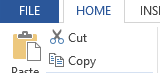







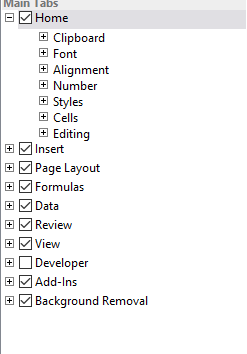



0 Komentar